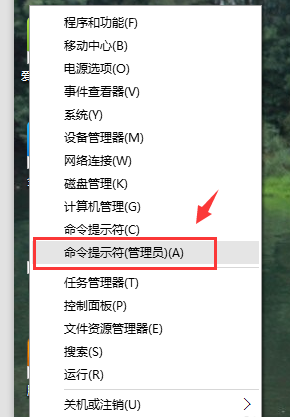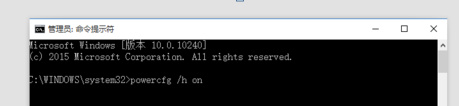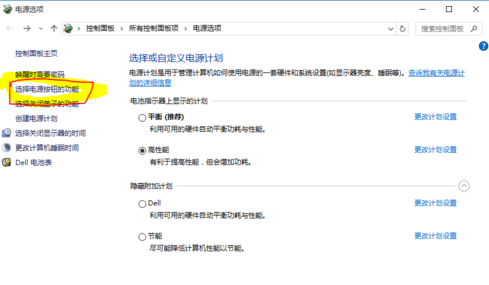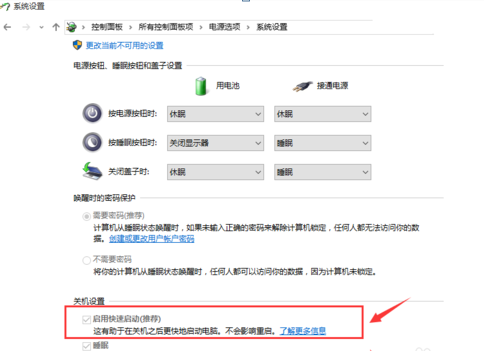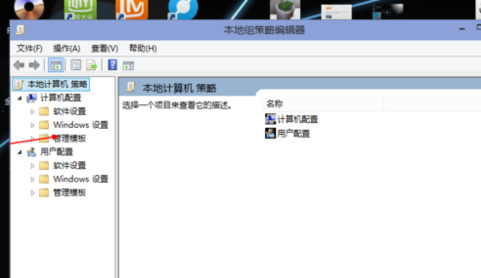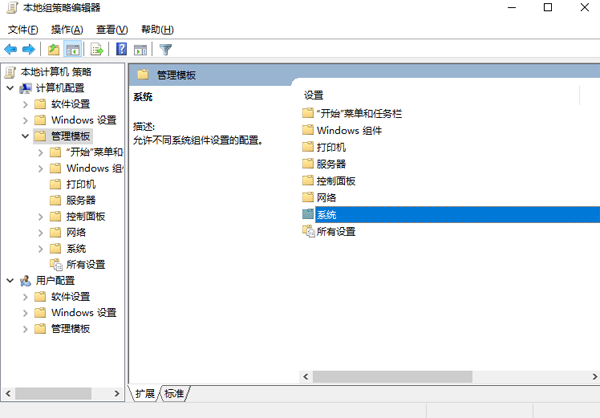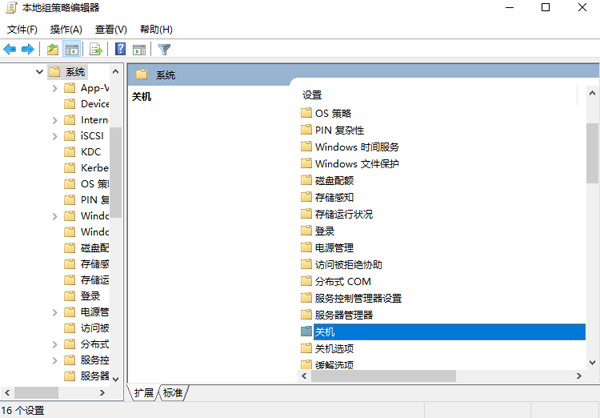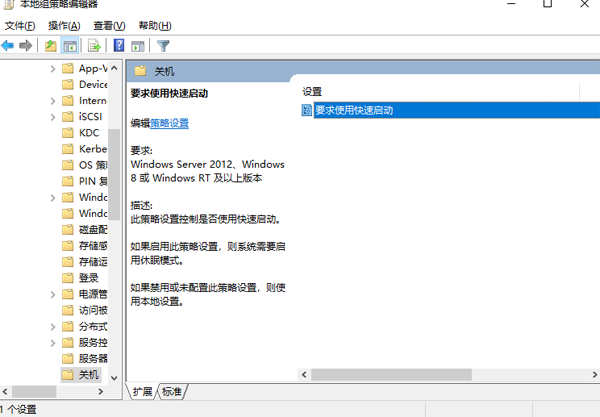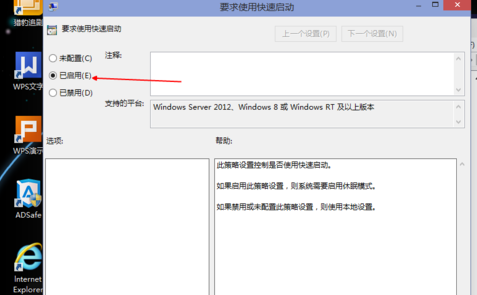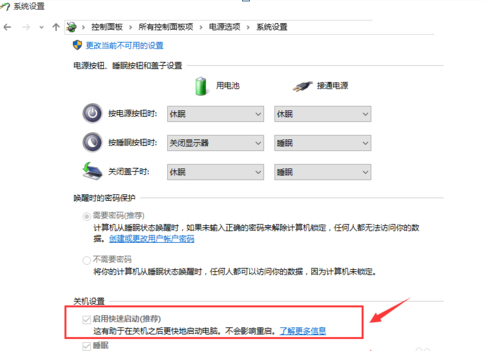深度Windows 10快速启动的一些方法
时间:2020-03-28 来源:深度系统|深度-值得深入
操作系统使用的时间长了,安装的程序多了就会碰到开机启动的时候变慢,今天给大家介绍一下怎么去解决这个问题,希望能够帮助到大家!
方法一:
1、右键点击开始菜单,然后选择“命令提示符(管理员)”;(注意一定得是管理员)
2、打开命令提示符后,输入 powercfg /h on 然后回车执行;
3、鼠标右键点击开始图标---控制面板---系统和安全---电源选项---选择电源按钮的功能,就可以看见快速启动的功能选项了。
要注意要保存设置。
方法二、
1. 用win键加R键调出运行框,输入"gpedit.msc",然后回车,调出组策略编辑器,点击,计算机配置项下面的“管理模板”;
2. 依次点击“系统”,找到“关机”项,然后点击“关机”;
点击如图所示的“要求使用快速启动”;
然后,选择“启用”,之后点击确定。
(这里选择了启用,那么在就会出现在上面控制面板里的启用快速启动是灰色的。)
鼠标右键点击开始图标---控制面板-系统和安全---电源选项---选择电源按钮的功能,就可以看见快速启动的功能选项了。(同上面第三步)
方法有很多种,这两种方法比较常用的介绍给大家!
相关信息
-
-
2023/02/02
win10出现此应用无法在你的电脑上运行的解决方法 -
2023/02/02
演示win10系统两台电脑组建局域网的方法 -
2023/02/02
win10电脑硬盘怎么合并分区
-
-
华硕笔记本win10改win7bios设置教程
现在市面上的新电脑大部分预装的都是Windows10系统,但对于已经习惯了使用win7的用户来说要怎么将华硕品牌机win10更改成win7系统呢?别着急,下面小编就来将win10更改win7的方法...
2023/02/02
-
win10怎么备份电脑系统
在使用电脑的时候,对电脑系统备份是个很好的习惯,这样可以在电脑系统出问题的时候能执行备份还原的操作,有效地解决电脑系统问题。不过很多人不知道win10怎么备份电脑系统,下面...
2023/02/02
系统教程栏目
栏目热门教程
人气教程排行
站长推荐
热门系统下载
- 1 深度技术 GHOST Win7 64位纯净版 v2020.05 (X64)
- 2 深度系统Ghost Win10 64位专业版 v2021.03
- 3 深度技术 Ghost Xp SP3 极速装机版 v2022
- 4 深度系统 Ghost Win7 旗舰版64位 v2021.03
- 5 深度技术 Win7 SP1 X64旗舰装机版 v2021.09
- 6 深度系统 Ghost Win7 新旗舰版64位 v2021.04
- 7 深度Ghost Win10 64位专业版系统(2004) v2021.06
- 8 深度系统 Windows7 64位旗舰版 v2021.06
- 9 深度系统Ghost Win10 64位专业装机版 v2021.08
- 10 深度系统 Win10 64位专业版 v2021.02